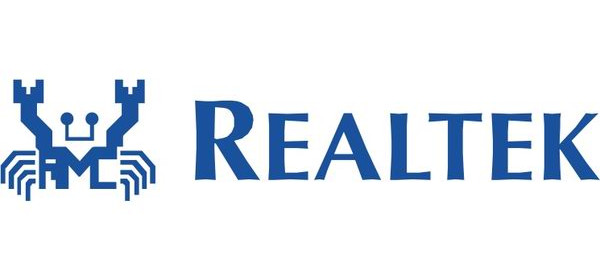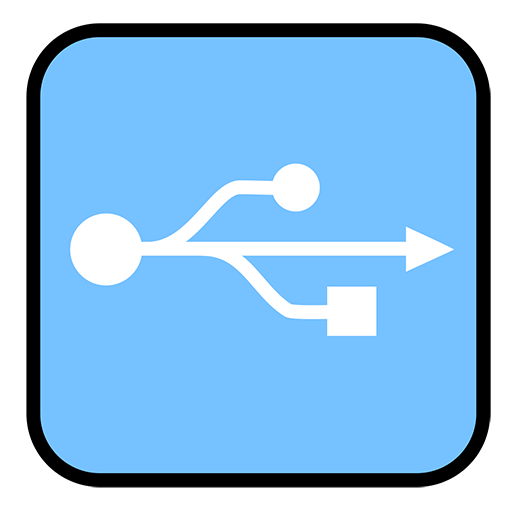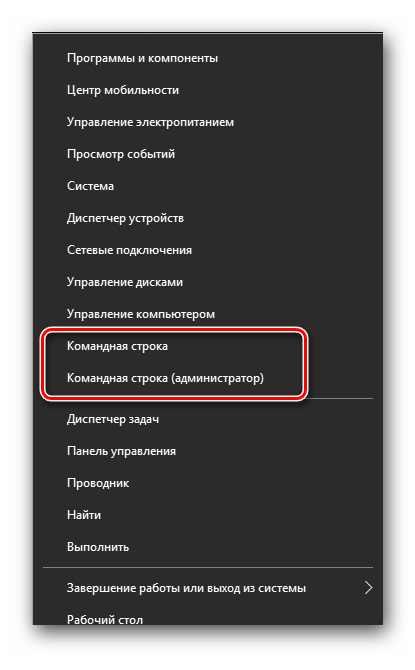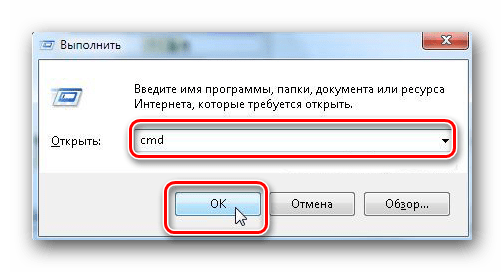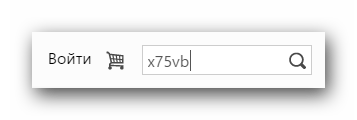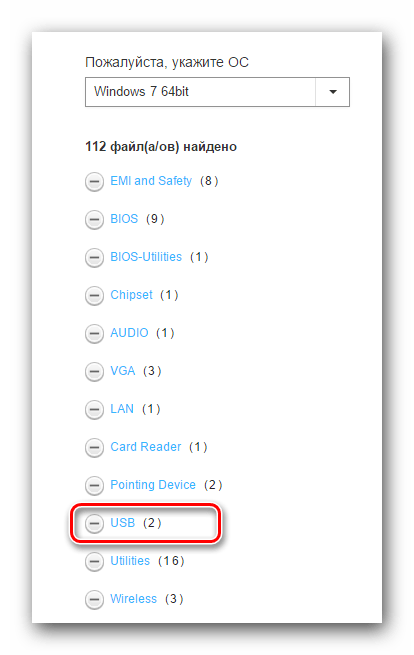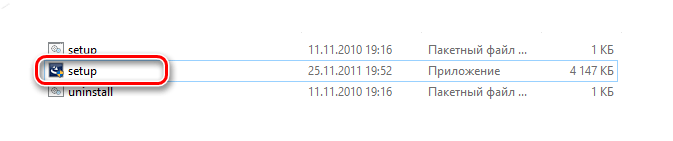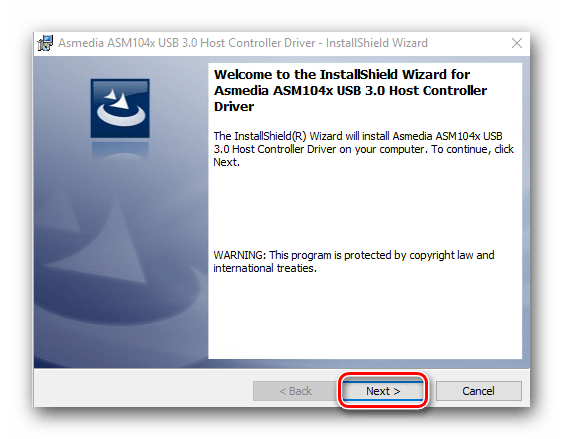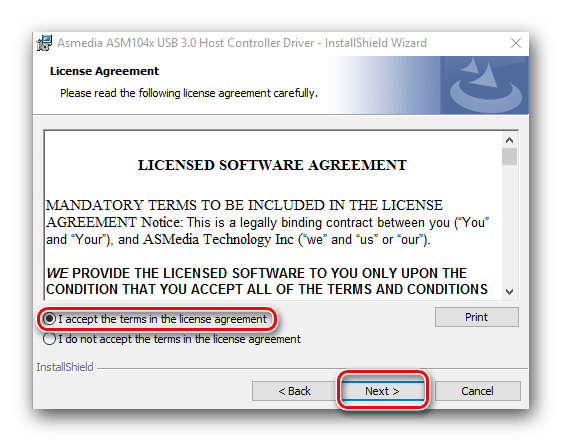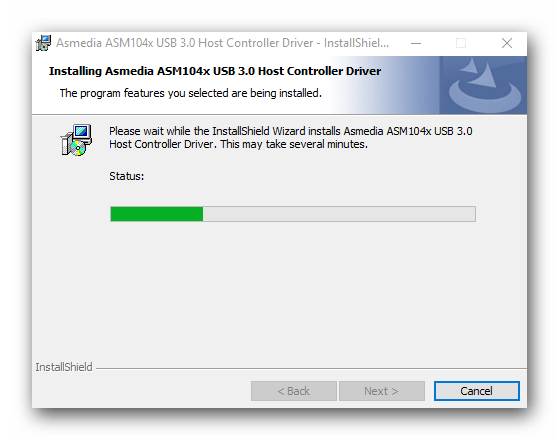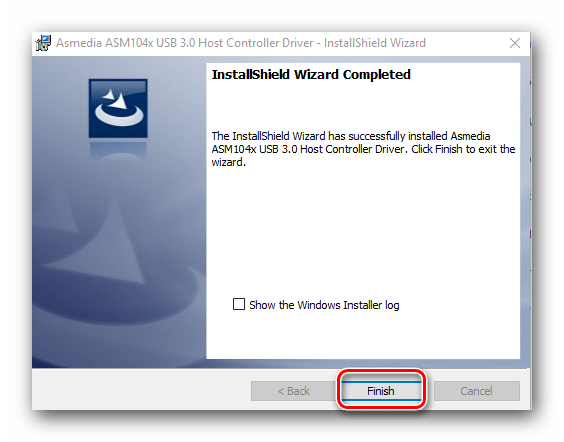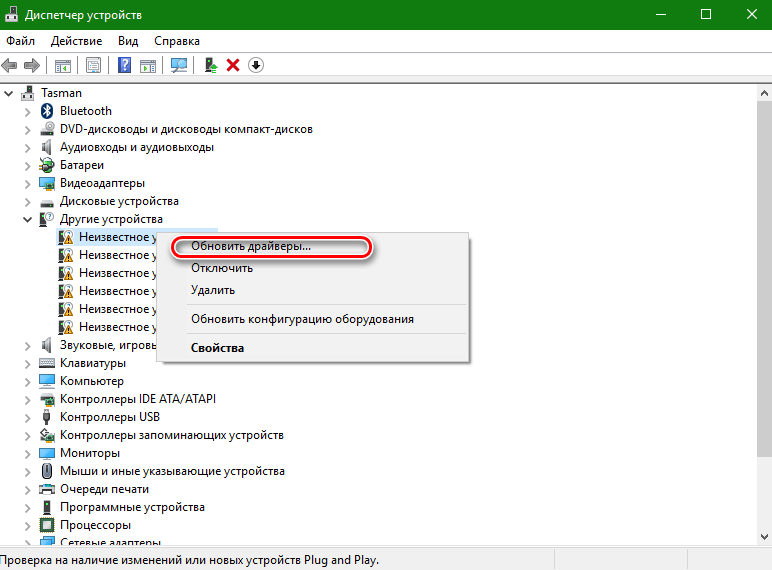Поиск по ID
Подробнее о пакете драйверов:Тип: драйвер |
Realtek USB Controller Driver for Network Adapter. Характеристики драйвера
Драйвер USB 3.0 — Realtek USB Controller Driver версии 6.17 для сетевого адаптера. Для автоматической установки для Windows Vista 32 и 64 бита запустите файл Setup.exe.
Внимание! Перед установкой драйвера Realtek USB Controller Driver for Network Adapter рекомендутся удалить её старую версию. Удаление драйвера особенно необходимо — при замене оборудования или перед установкой новых версий драйверов для видеокарт. Узнать об этом подробнее можно в разделе FAQ.
Файлы для скачивания (информация)
Поддерживаемые устройства (ID оборудований):
| USBVID_043E&PID_9819 | LG USB GbE Ethernet Adapter |
| USBVID_043E&PID_9820 | LG USB 10/100 Ethernet Adapter |
| USBVID_04E8&PID_A101 | Samsung USB Ethernet Adapter |
| USBVID_050D&PID_047A | Realtek USB 2.0 Ethernet Adapter 10/100Mbps |
| USBVID_050D&PID_048A | Realtek USB 3.0 to Gigabit Adapter |
| USBVID_0BDA&PID_8050 | Realtek USB FE Family Controller |
| USBVID_0BDA&PID_8152 | Realtek Semiconductor Corp. RTL8152 Fast Ethernet Adapter |
| USBVID_0BDA&PID_8153 | Realtek Semiconductor Corp. RTL8153 Gigabit Ethernet Adapter |
| USBVID_1025&PID_104E | Realtek Chicago173 |
| USBVID_13B1&PID_0041 | Linksys USB3GIGV1 |
| USBVID_17EF&PID_304F | ThinkPad OneLink Pro Dock Giga Ethernet |
| USBVID_17EF&PID_3052 | Tablet Dock Giga Ethernet |
| USBVID_17EF&PID_3054 | Lenovo USB-C to Ethernet Adapter |
| USBVID_17EF&PID_3057 | ThinkPad WiGig dock for USB Ethernet |
| USBVID_17EF&PID_3062 | ThinkPad USB-C Dock Ethernet |
| USBVID_17EF&PID_3065 | Realtek USB GbE Family Controller |
| USBVID_17EF&PID_3069 | ThinkPad TBT 3 Dock Ethernet |
| USBVID_17EF&PID_7205 | ThinkPad USB 3.0 Ethernet Adapter |
| USBVID_17EF&PID_720A | ThinkPad OneLink Adapter |
| USBVID_17EF&PID_720B | ThinkPad Prolink Ethernet adapter |
| USBVID_17EF&PID_720C | Lenovo USB-C to Ethernet Adapter |
| USBVID_17EF&PID_7214 | Lenovo USB-C Travel Hub |
| USBVID_2001&PID_7E34 | Remote NDIS based Internet Sharing Device |
| USBVID_2001&PID_A710 | Remote NDIS based Internet Sharing Device |
| USBVID_2357&PID_0601 | TP-LINK Gigabit Ethernet USB Adapter |
| USBVID_2357&PID_0602 | TP-LINK 100Mbps Ethernet USB Adapter |
| USBVID_2717&PID_0011 | Xiaomi Accessory |
| USBVID_2B73&PID_0007 | Pioneer DJ Network Adapter |
Другие драйверы от Realtek
Сайт не содержит материалов, защищенных авторскими правами. Все файлы взяты из открытых источников.
© 2012-2023 DriversLab | Каталог драйверов, новые драйвера для ПК, скачать бесплатно для Windows
kamtizis@mail.ru
Страница сгенерирована за 0.085650 секунд
-
USB USB
Производитель:
SysNucleus
Версия:
2.0.1.0
(15 янв 2015)
Файл *.inf:
ushare-stub.inf
Windows Vista x64, 7 x64, 8 x64, 8.1 x64, 10 x64
-
USB USB
Производитель:
SysNucleus
Версия:
1.4.0.1
(12 июн 2013)
Файл *.inf:
oem_no_drivermax.inf
Windows Vista x86, 7 x86, 8 x86, 8.1 x86, 10 x86
-
USB USB
Версия:
6.0.5707.0
(05 дек 2006)
Файл *.inf:
transfercable.inf
Windows Vista, 7, 8, 8.1, 10
В каталоге нет драйверов для USB USB под Windows.
Скачайте DriverHub для автоматического подбора драйвера.
Драйверы для USB USB собраны с официальных сайтов компаний-производителей и других проверенных источников.
Официальные пакеты драйверов помогут исправить ошибки и неполадки в работе USB USB (другие устройства).
Скачать последние версии драйверов на USB USB для компьютеров и ноутбуков на Windows.
Используемая вами версия браузера не рекомендована для просмотра этого сайта.
Установите последнюю версию браузера, перейдя по одной из следующих ссылок.
- Safari
- Chrome
- Edge
- Firefox
Драйвер расширяемого хост-контроллера Intel® USB 3.0 процессоров Intel® серии 8/9/100 и семейство наборов микросхем Intel® C220/C610
Введение
Установка Драйвер расширяемого хост-контроллера Intel® USB 3.0 (версия 5.0.4.43v2) для семейство наборов микросхем Intel® серии 8/C220 и платформы процессоров Intel® Core™ 4-го поколения серии U.
Файлы, доступные для скачивания
-
Windows 7, 64-bit*, Windows 7, 32-bit*, Windows Server 2008 R2 family*
-
Размер: 5.3 MB
-
SHA1: 5244B40174445A63781BCF00EDA8806CF1F2449F
Подробное описание
Примечание: Приложение Драйвер расширяемого хост-контроллера Intel® USB 3.0 не поддерживается в ОС Windows XP* и Windows Vista*.
О Intel® software и драйверах
Драйвер или программное обеспечение для вашего компонента Intel, возможно, был изменен или заменен производителем компьютера. Перед установкой нашего драйвера мы рекомендуем вам обратиться к производителю компьютера, чтобы вы не потеряли функции или настройки.
См . список веб-сайтов поддержки производителей компьютеров.
Этот скачиваемый файл подходит для нижеуказанных видов продукции.
Отказ от ответственности1
Информация о продукте и производительности
Корпорация Intel находится в процессе удаления неинклюзивных формулировок из нашей текущей документации, пользовательских интерфейсов и кода. Обратите внимание, что обратные изменения не всегда возможны, и некоторые неинклюзивные формулировки могут остаться в старой документации, пользовательских интерфейсах и коде.
Содержание данной страницы представляет собой сочетание выполненного человеком и компьютерного перевода оригинального содержания на английском языке. Данная информация предоставляется для вашего удобства и в ознакомительных целях и не должна расцениваться как исключительная, либо безошибочная. При обнаружении каких-либо противоречий между версией данной страницы на английском языке и переводом, версия на английском языке будет иметь приоритет и контроль.
Посмотреть английскую версию этой страницы.
О LENOVO
+
О LENOVO
-
Наша компания
-
Новости
-
Контакт
-
Соответствие продукта
-
Работа в Lenovo
-
Общедоступное программное обеспечение Lenovo
КУПИТЬ
+
КУПИТЬ
-
Где купить
-
Рекомендованные магазины
-
Стать партнером
Поддержка
+
Поддержка
-
Драйверы и Программное обеспечение
-
Инструкция
-
Инструкция
-
Поиск гарантии
-
Свяжитесь с нами
-
Поддержка хранилища
РЕСУРСЫ
+
РЕСУРСЫ
-
Тренинги
-
Спецификации продуктов ((PSREF)
-
Доступность продукта
-
Информация об окружающей среде
©
Lenovo.
|
|
|
|
Название драйвера
USB SERIAL PORT
Актуальная версия
2.12.24
Подраздел
Чипсеты FTDI USB SERIAL PORT
Драйвера USB SERIAL PORT для Windows x64
Драйвера USB SERIAL PORT для Windows x86
Список драйверов USB SERIAL PORT для Windows Vista x86
|
Устройства |
ОС |
ID |
Inf |
Ссылка |
|---|---|---|---|---|
|
USB SERIAL PORT 2.08.14
|
Windows 7 x86 Windows Vista x86 Windows XP SP2 x86 Windows XP x86 |
FTDIBUSCOMPORT&VID_0403&PID_6014 |
ftdiport.inf |
Скачать |
|
USB SERIAL PORT 2.08.14
|
Windows 7 x86 Windows Vista x86 Windows XP SP2 x86 Windows XP x86 |
FTDIBUSCOMPORT&VID_0403&PID_6014 |
ftdiport.inf |
Скачать |
|
USB SERIAL PORT 2.08.14
|
Windows 7 x86 Windows Vista x86 Windows XP SP2 x86 Windows XP x86 |
FTDIBUSCOMPORT&VID_0403&PID_6010 |
ftdiport.inf |
Скачать |
|
USB SERIAL PORT 2.08.14
|
Windows 7 x86 Windows Vista x86 Windows XP SP2 x86 Windows XP x86 |
FTDIBUSCOMPORT&VID_0403&PID_6010 |
ftdiport.inf |
Скачать |
|
USB SERIAL PORT 2.08.14
|
Windows 7 x86 Windows Vista x86 Windows XP SP2 x86 Windows XP x86 |
FTDIBUSCOMPORT&VID_0403&PID_6011 |
ftdiport.inf |
Скачать |
|
USB SERIAL PORT 2.08.14
|
Windows 7 x86 Windows Vista x86 Windows XP SP2 x86 Windows XP x86 |
FTDIBUSCOMPORT&VID_0403&PID_6011 |
ftdiport.inf |
Скачать |
|
USB SERIAL PORT 2.08.14
|
Windows 7 x86 Windows Vista x86 Windows XP SP2 x86 Windows XP x86 |
FTDIBUSCOMPORT&VID_0403&PID_6001 |
ftdiport.inf |
Скачать |
|
USB SERIAL PORT 2.08.14
|
Windows 7 x86 Windows Vista x86 Windows XP SP2 x86 Windows XP x86 |
FTDIBUSCOMPORT&VID_0403&PID_6001 |
ftdiport.inf |
Скачать |
|
USB SERIAL PORT 2.08.14
|
Windows 7 x86 Windows Vista x86 Windows XP SP2 x86 Windows XP x86 |
FTDIBUSCOMPORT&VID_0403&PID_6001 |
ftdiport.inf |
Скачать |
Список DEVID для USB SERIAL PORT
Содержание
- Способ 1: С сайта производителя материнской платы
- Способ 2: С помощью программ автоматического обновления драйверов
- Способ 3: Через диспетчер устройств
- Вопросы и ответы
USB (Universal Serial Bus или Универсальная Последовательная Шина) — самый многофункциональный порт на сегодняшний день. С помощью этого разъема к компьютеру можно подключить не только флешку, клавиатуру или мышь, но и очень много других устройств. В случае с USB, как и с любыми другими комплектующими компьютера, есть несколько способов найти и скачать необходимые драйвера. Разберем их подробно по порядку.
Способ 1: С сайта производителя материнской платы
Сперва нам необходимо узнать производителя и модель материнской платы. Для этого необходимо выполнить несколько простых действий.
- На кнопке «Пуск» необходимо кликнуть правой кнопкой мыши и выбрать пункт «Командная строка» или «Командная строка (администратор)».
- Если у вас установлена операционная система Windows 7 или ниже, вам необходимо нажать сочетание клавиш «Win+R». В результате откроется окно, в котором необходимо ввести команду «cmd» и нажать кнопку «ОК».
- И в первом и во втором случае на экране появится окно «Командная строка». Далее нам необходимо ввести следующие команды в этом окне для того, чтобы узнать производителя и модель материнской платы.
- Теперь, зная бренд и модель материнской платы, необходимо зайти на официальный сайт производителя. Вы с легкостью сможете найти его через любую поисковую систему. К примеру, в нашем случае это компания ASUS. Переходим на сайт этой компании.
- На сайте необходимо найти строку поиска. В нее вводим модель материнской платы. Обратите внимание, что в ноутбуках чаще всего модель материнской платы совпадает с моделью самого ноутбука.
- Нажав кнопку «Enter», вы попадете на страницу с результатами поиска. Найдите в списке свою материнскую плату или ноутбук. Нажмите на ссылку, кликнув по названию.
- В большинстве случаев сверху вы увидите несколько подпунктов к материнской карте или ноутбуку. Нам необходима строка «Поддержка». Кликаем на нее.
- На следующей странице нам необходимо найти пункт «Драйверы и утилиты».
- В результате, мы попадем на страницу с выбором операционной системы и соответствующих драйверов. Обратите внимание, что не всегда, выбрав свою операционную систему, можно увидеть нужный драйвер в списке. В нашем случае драйвер для USB можно найти в разделе «Windows 7 64bit».
- Открыв дерево «USB», вы увидите одну или несколько ссылок на скачивание драйвера. В нашем случае выбираем первую и нажимаем кнопку «Глобальный» .
- Моментально начнется скачивание архива с установочными файлами. После завершения процесса скачивания необходимо распаковать все содержимое архива. В данном случае в нем находятся 3 файла. Запускаем файл «Setup».
- Начнется процесс распаковки установочных файлов, после чего запустится сама программа установки. В первом окне для продолжения необходимо нажать кнопку «Next».
- Следующим пунктом будет ознакомление с лицензионным соглашением. Делаем это по желанию, после чего ставим отметку напротив строки «I accept the terms in the license agreement» и нажимаем кнопку «Next».
- Начнется процесс установки драйвера. Прогресс вы сможете увидеть в следующем окне.
- По завершению установки вы увидите сообщение об успешном окончании операции. Для завершения необходимо лишь нажать кнопку «Finish».
wmic baseboard get Manufacturer - узнать производителя платы
wmic baseboard get product - модель материнской платы
На этом процесс установки драйвера для USB с сайта производителя закончен.
Способ 2: С помощью программ автоматического обновления драйверов
Если вам не хочется возиться с поиском производителя и модели материнской платы, скачиванием архивов и т.д., вам стоит тогда воспользоваться этим способом. Для этого способа вам понадобиться любая утилита для автоматического сканирования системы и загрузки необходимых драйверов.
Урок: Лучшие программы для установки драйверов
К примеру, можно использовать DriverScanner или Auslogics Driver Updater. В любом случае, вам будет из чего выбрать. Аналогичных программ в сети на сегодняшний день большое количество. Взять к примеру, тот же DriverPack Solution. О подробной установке драйверов с помощью этой программы вы можете узнать из нашего специального урока.
Урок: Как обновить драйвера на компьютере с помощью DriverPack Solution
Способ 3: Через диспетчер устройств
Зайдите в диспетчер устройств. Для этого необходимо выполнить следующее.
- Нажмите комбинацию клавиш «Win+R» и в появившемся окне введите
devmgmt.msc. Нажмите клавишу «Enter». - В диспетчере устройств посмотрите, нет ли каких-либо ошибок с USB. Как правило, такие ошибки сопровождаются желтыми треугольниками или восклицательными знаками рядом с названием устройства.
- Если есть подобная строка, нажмите на названии такого устройства правой кнопкой мыши и выберите пункт «Обновить драйверы».
- В следующем окне необходимо выбрать пункт «Автоматический поиск обновленных драйверов».
- Запустится программа поиска и обновления драйвера для USB. Это займет немного времени. Если программа найдет необходимые драйвера, она тут же их установит самостоятельно. В результате вы увидите сообщение об удачном или неудачном окончании процесса поиска и установки софта.
Обратите внимание, что этот способ является самым малоэффективным из всех трех. Но в некоторых случаях он действительно помогает системе хотя бы опознать USB-порты. После такой установки необходимо выполнить поиск драйверов одним из двух вышеперечисленных способов для того, чтобы скорость передачи данных через порт была максимально возможной.
Как мы уже ранее советовали, для любых форс-мажорных ситуаций сохраняйте всегда самые важные и необходимые драйвера и утилиты на отдельный носитель. В случае необходимости он может сэкономить вам много времени, которое будет затрачено на повторный поиск софта. Кроме того, могут возникнуть ситуации, когда у вас попросту не будет доступа к интернету, а установить драйвера будет нужно.
Еще статьи по данной теме: